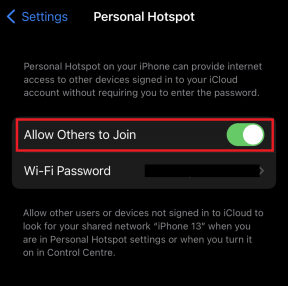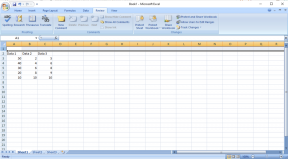Kuinka ajoittaa sosiaalisia viestejä Canvassa
Sekalaista / / November 29, 2021
Hallittuaan graafisen suunnittelun tilaa vuosien ajan, Canva on palannut toisen hyödyllisen lisäosan kanssa suunnittelijoille ja vaikuttajille. Uuden Aikataulu-ominaisuuden avulla voit helposti jakaa bannerin tai mallin Canva sosiaalisen median verkostoihin, kuten Instagramiin, Twitter, Facebook, LinkedIn, Slack ja paljon muuta. Näin voit ajoittaa sosiaalisia viestejä Canvassa.

Ennen kuin jatkamme, tehkäämme yksi asia selväksi. Sosiaalisen jakamisen aikataulu on rajoitettu vain Canva Pro -käyttäjille. Voit joko rekisteröityä muutaman viikon ilmaiseen kokeilujaksoon tai maksaa kuukausi- tai vuosisuunnitelman aloittaaksesi.
Jos olet ilmainen Canva-käyttäjä, näet Aikataulu-lisäosan työpöydällä harmaana, mikä tarkoittaa, että se ei ole käytettävissäsi. Tässä viestissä ajoitamme ensin viestin Canvasta Twitteriin Canva-työpöydällä.
Myös opastekniikassa
Ajoita sosiaalisia viestejä Canvassa
Canvan ilmaisella versiolla voit helposti jakaa a Canvan luominen moniin sosiaalisen median verkostoihin, kuten Instagram, Facebook, Twitter jne. Lisäksi Schedule-toiminto antaa sinulle enemmän valtaa jakamiseen.
Se voi myös olla täydellinen työkalu henkilölle, joka mainostaa säännöllisesti näissä kanavissa. Voit suunnitella koko sisältösi Canvassa ja ajoittaa sen haluamallesi sosiaalisen median tilille.
Ajastetaan nyt viesti Canvasta Twitteriin.
Vaihe 1: Avaa Canva työpöydällä ja kirjaudu sisään tilisi tunnistetiedoilla. Varmista, että käytät Aikataulu-ominaisuutta Canva Prolla.
Vaihe 2: Käy läpi malliosio ja valitse tarpeisiisi sopiva.
Canvalla on tuhansia valmiita malleja. Jos haluat ilmoittaa tuotteellesi tulevasta alennuksesta viikon kuluttua. Käytämme tätä skenaariota ajoittamaan asiaankuuluvan bannerin Twitteriin käyttämällä Canvaa täällä.

Vaihe 3: Valitse alennusmalli ja tee tarvittavat muutokset Canvan muokkausvalikosta.
Voidaan vaihtaa fontteja, värejä, lisää logo, vaihda taustaa ja tee täydellinen lentolehtinen houkutellaksesi seuraajia sosiaalisessa mediassa.
Vaihe 4: Kun olet täysin tyytyväinen suunnitteluun, napsauta kolmen pisteen valikkoa oikeassa yläkulmassa.

Vaihe 5: Valitse Aikataulu.

Vaihe 6: Valitse päivämäärä ja aika, jolloin haluat julkaista viestin. Paina alareunassa Seuraava.

Vaihe 7: Näet haluamasi päivämäärän ja kellonajan yläreunassa. Valitse kanava ja napsauta haluamaasi sosiaalisen median kanavaa seuraavasta valikosta. Tässä valitsemme Twitterin.

Vaihe 8: Canva pyytää sinua yhdistämään valitun sosiaalisen median alustan julkaistaksesi viestin valittuna ajankohtana.
Vaihe 9: Valtuuta Canva käyttämään sosiaalisen median tiliäsi. Näet profiilikuvasi sosiaalisen median tililläsi Canvassa.

Vaihe 10: Valitse Canva-sisältötyyppi, kuten PNG, GIF tai MP4 Video, ja kirjoita twiittisi alle 280 merkillä.
Vaihe 11: Napsauta Ajasta-julkaisu, ja viestisi on valmis ilmestymään valittuna päivänä ja kellonaikana haluamallasi sosiaalisen median kanavalla.

Canva pyytää sinua ottamaan kopion banneristasi, ja pääset myös sisällön suunnittelijaan.
Myös opastekniikassa
Kuinka muokata ajoitettuja sosiaalisia viestejä Canvassa
Alennuspostauksesi ajoittuu kahden päivän kuluttua. Mutta nyt haluat muuttaa alennuksen 50 %:sta 60 %:iin ja muokata julkaisun julkaisuaikaa.
Tässä tulee esille Canvan erinomainen sisällönsuunnittelija. Se tarjoaa kuukausittaisen kalenterinäkymän ja esittelee, mitkä sosiaaliset viestit julkaistaan pian. Seuraa alla olevia ohjeita oppiaksesi käyttämään Canva Content Planneria aikataulutettujen sosiaalisten viestien muokkaamiseen.
Vaihe 1: Canva-kodista näet sisällön suunnittelijan vasemmalla puolella. Klikkaa sitä.

Vaihe 2: Napsauta muokattavaa ajastettua viestiä.

Vaihe 3: Napsauta kellonajan ja päivämäärän vieressä olevaa kolmen painikkeen valikkoa.

Vaihe 4: Pudotusvalikon avulla voit muuttaa päivämäärää ja kellonaikaa, muokata ulkoasua ja jopa poistaa viestejä sisällön suunnittelijasta.

Vaihe 5: Napsauta Muokkaa tätä mallia. Canva varoittaa sinua julkaisun siirrosta.
Vaihe 6: Tee tarvittavat säädöt tutusta muokkausliittymästä ja ajoita julkaisu uudelleen yllä olevien ohjeiden mukaisesti.
Voit milloin tahansa helposti muokata, poistaa, muuttaa ajoitettujen sosiaalisten viestien päivämäärää ja kellonaikaa Sisällön suunnittelija -valikon avulla.
Entä Canva Mobile
Koko graafisen suunnittelun luominen ja aikataulutus toimivat parhaiten verkossa. Canva ei kuitenkaan ole unohtanut myöskään mobiilikäyttäjiä.


Aikataulu-toiminto on käytettävissä myös Canva-mobiilisovelluksissa.


Tee lopullinen suunnittelu Canvassa ja napauta Jaa-valikkoa yläreunassa. Vieritä sitten vaakasuunnassa ja etsi Aikataulu-vaihtoehto. Napsauta sitä, valitse päivämäärä ja aika, valitse sosiaalisen median kanava ja olet valmis ajoittamaan sosiaalisen median julkaisuja Canva mobilesta.
Myös opastekniikassa
Suunnittele sisältösi etukäteen
Canvan ajoitettu sosiaalinen jakaminen on siunaus markkinointitoimistoille, vaikuttajille ja yrityskäyttäjille. Voit suunnitella sosiaalisen median strategiaasi, eikä sinun tarvitse pelätä hetken menettämistä ajoitustoiminnon avulla.
Miten aiot käyttää Aikataulu-toimintoa Canvassa? Jaa näkemyksesi alla olevissa kommenteissa.